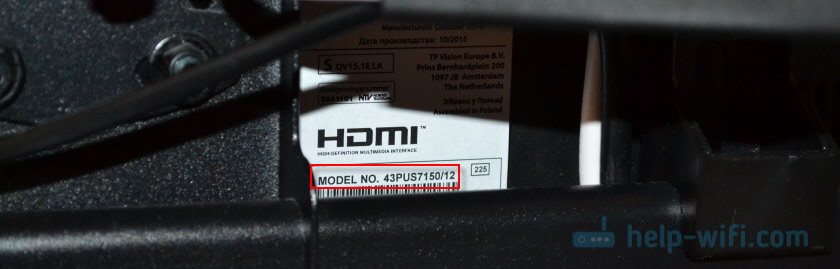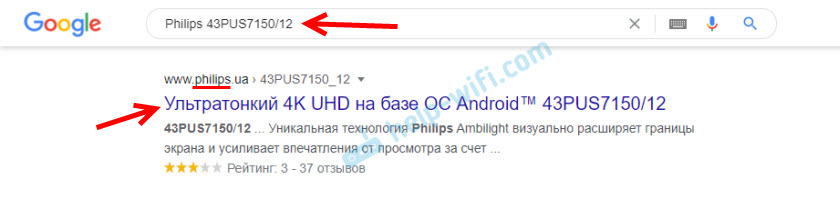как узнать что телевизор поддерживает смарт тв
Функция Smart TV в телевизоре: есть или нет, как проверить?
На сегодняшний день, телевизоры Samsung работают на системе Tizen OS. На свои телевизоры компания LG так же устанавливает фирменную систему webOS, а телевизоры остальных производителей (Toshiba, TCL, Philips, Sony и т. д.) работают на операционной системе Android TV. Важный момент: если в телевизоре есть Smart TV, то в нем обязательно есть возможность подключения к интернету. По сетевому кабелю и/или по Wi-Fi. Если телевизор не Smart, то к интернету его никак не подключить. Об этом тоже очень часто спрашивают. Но наличие LAN-порта на телевизоре еще не значит, что в нем есть Смарт ТВ и возможность подключения к интернету. Подробнее об этом в отдельной статье: зачем LAN разъем на телевизоре.
Как проверить наличие функции Smart TV на телевизоре?
Поддержка Smart TV указана в технических характеристиках
У меня, например, Philips 43PUS7150/12. Просто вводим производителя и модель в поисковую строку Google, или Яндекс и смотрим технические характеристики (наличие Smart TV) на каком-то сайте. Лучше всего в результатах выдачи найти официальный сайт производителя телевизора.
Для примера, на сайте LG:
Точно так же можно посмотреть характеристики любой модели телевизора на сайте Samsung, Sony и т. д. Так же можно смотреть характеристики в популярных интернет-магазинах. Там даже проще и понятнее.
Ищем кнопку вызова меню Smart TV на пульте ДУ
Если телевизор со Смарт ТВ, то на пульте дистанционного управления должна быть кнопка вызова этой функции. Давайте на примере разных пультов посмотрим, как она может выглядеть.
На этой кнопке обычно нанесена иконка в виде домика, или надпись «Smart», «Smart TV».
Экран загрузки телевизора
На моем телевизоре Philips, при загрузке появляется надпись Android. Только ее можно увидеть после отключения питания от телевизора, когда телевизор полностью загружается, а не выходит из режима ожидания.
Думаю, так загружаются все телевизоры, которые работают на Android TV. Возможно, при включении телевизоров LG и Samsung (которые работают на других OS) при старте так же появляется какая-то информация, которая сообщает о том, что в вашем телевизоре есть поддержка Smart TV.
В результате проверки:
Если не смогли определить наличие, или отсутствие поддержки Смарт ТВ – пишите модель своего телевизора в комментариях, постараюсь подсказать.
Есть ли Wi-Fi в телевизоре? Как узнать, где посмотреть?
В этой статье я покажу несколько простых способов, с помощью которых можно быстро узнать, есть ли в телевизоре Wi-Fi. На сегодняшний день, в продаже уже практически нет телевизоров со Smart TV и без встроенного модуля Wi-Fi.
Посмотрел, и нашел всего несколько моделей. А это значит, что через некоторое время, в каждом «умном» телевизоре будет встроенный Wi-Fi. И это правильно. А то придумали эти фирменные, внешние USB Wi-Fi адаптеры, которые нужно было покупать за большие деньги, да еще и купить их было сложно. А сейчас их так вообще не найти. А ведь телевизор покупают не на год, и не на два. У многих сейчас Smart TV телевизоры без встроенного Wi-Fi. И подключить их к интернету можно только с помощью кабеля.
Если вы задались вопросом, есть в вашем телевизоре Wi-Fi, или нет, то выяснить это можно несколькими способами:
Давайте рассмотрим два первых способа более подробно. Решения универсальные, подойдут для всех телевизоров: Samsung, LG, Sony, Toshiba, Philips, Panasonic, Hisense, TCL, Kivi, Ergo и т. д. Что касается телевизоров Xiaomi, то во всех моделях этого производителя есть встроенный вай-фай.
Решение #1: проверяем наличие Wi-Fi в технических характеристиках телевизора
Все что нам нужно – знать производителя и модель телевизора, и доступ к интернету. Со вторым, я думаю, проблем нет. Ну а модель телевизора можно посмотреть на коробке, в документации, и на наклейке сзади телевизора.
Дальше просто в поисковой системе Google, или Яндекс вводим название производителя и модель. У меня, например, Philips 43PUS7150/12. Желательно перейти на официальный сайт производителя.
Или откройте несколько популярных интернет-магазинов и посмотрите технические характеристики. Там, как правило, всегда указано наличие Wi-Fi. Я же рекомендую смотреть характеристики на официальном сайте. В моем случае, в разделе «Подключения», напротив «Беспроводное соединение» указана поддержка встроенного модуля Wi-Fi 11n 2×2.
Значит вай-фай в моем телевизоре есть. Только не совсем понятно, почему там написано «Двухдиапазонный». Wi-Fi на частоте 5 ГГц этот телевизор не поддерживает. Только 2.4 ГГц. Если в характеристиках указана поддержка стандарта 802.11ac, значит телевизор поддерживает диапазон 5 ГГц.
На примере телевизора LG
Если вообще нет информации о Wi-Fi – значит в вашей модели ТВ нет поддержки беспроводной сети.
Samsung
Точно так же все можно проверить на сайте Samsung. Берем модель, например, UE50NU7002UXUA и находим страничку с ее характеристиками на сайте Samsung. «Встроенная поддержка беспроводной сети» – «Да»!
Все это можно повторить с телевизором любого производителя и любой моделью. Если нет информации на официальном сайте, или не можете что-то понять – посмотрите на других сайтах. Только желательно смотреть на нескольких сайтах, так как там часто допускают ошибки. Я обычно смотрю еще в описании популярных интернет-магазинов, в отзывах.
Решение #2: ищем настройки беспроводной сети в меню Smart TV телевизора
На телевизорах с Android TV, например, этот раздел скорее всего называется «Проводные и беспроводные сети». И если в меню «Подключение к сети» есть пункт «Беспроводное» – значит все Ok.
Вот так, например, это выглядит на телевизорах LG (на новых и старых) :
Более подробно процесс подключения к беспроводной сети показан в следующих инструкциях:
Если же у вас Smart TV телевизор без поддержки беспроводной сети, то самый лучший вариант – протянуть сетевой кабель. Если такой возможности нет, то в качестве приемника можно использовать репитер, или роутер. Ссылку на инструкцию по настройке такой схемы я давал в середине этой статьи.
Не удалось выяснить, есть Wi-Fi, или нет? Напишите модель своего телевизора в комментариях – постараюсь подсказать.
Smart TV: что это такое и для чего он нужен
Обновлено 09 апреля 2021
Smart TV – что это такое и причины необходимости этой технологии
Первым вопросом, который возникает при разговоре об умном телевидении, является «Смарт ТВ? Это что еще такое?». Первым названием подобной технологии было Connected TV (соединенное ТВ).
Содержание:
Отличием от традиционной системы, предполагающей подключение через композитный кабель к антенне для получения трансляции, явилось возможность присоединения интернет-кабеля. Также важным отличием служит присутствие в телевизоре со смарт ТВ собственной операционной системы, которая не только позволяет осуществлять соединение с интернетом, но также предлагает пользователю множество дополнительных сервисов и приложений. Наличие этих функции превращается обычный телевизор в мультимедийное устройство, обладающего расширенными возможностями для просмотра телепередач, потокового видео или просто для работы в интернете.
Первым плюсом подобной технологии является значительное расширение функциональных возможностей вашего ТВ. Принцип того, как работает смарт ТВ в телевизоре, прост. На пульте есть специальная кнопка, которая так и называется «Smart». Ее нажатие позволяет попасть в специальное меню, предлагающее воспользоваться всеми встроенными приложениями или осуществить необходимое действие. Вводить цифры или буквы можно с помощью виртуальной клавиатуры, в зависимости от конкретного пульта. Есть модели, которые оснащены привычными «лентяйками», управление с которых осуществляется при помощи клавиш курсора. Есть продвинутые, умные версии, применяющие пульт со встроенным гироскопом (например, смарт ТВ от LG), что превращает его в указку для управления.
Подобное устройство от LG превращает обычный пульт в виртуальную мышку
Основными преимуществами, ради которых стоит купить телевизор со смарт ТВ, служат:
Недостатки технологии
Несмотря на большое количество плюсов, данная технология обладает рядом недостатков. Минусами использования смарт ТВ являются:
Что такое смарт TV в телевизоре или какие функции ожидать
Обзор функций умного телевизора по своему содержанию будет напоминать перечисление преимуществ данной технологии и необходимости покупки именно такой техники. Если кратко сформулировать набор функционала, который предлагают производители для конечного пользователя, то получиться следующий перечень:
Многие функции неискушенному пользователю могут показаться лишними
Операционные системы, применяемые в телевизорах со смарт ТВ
Чтобы уверенно ориентироваться в вопросе, как подключить смарт ТВ и пользоваться системой в дальнейшем, следует разобраться в многообразии операционных систем. Практически каждый крупный производитель умных телевизоров устанавливает собственную прошивку. Первоначально следует осуществить подключение непосредственно телеприемника к интернету. Это можно сделать тремя способами:
Список основных операционных систем, применяемых в Смарт ТВ, имеет следующий вид:
Пример операционной системы webOS для телевизоров LG
Обзор основных производителей «умных» телевизоров
Практически все бренды, которые выпускают обычные телеприемники, имеют в модельном ряде Smart TV. Среди множества фирм, традиционно лидирующие позиции занимают два корейских гиганта – Samsung и LG. Также обзор основных производителей не может быть полным без упоминания таких брендов, как Panasonic, Philips, Sony, Sharp. Каждый производитель старается наделить свои модели удобными «фишками» для привлечения пользователя. Но, как показывает практика, конечный выбор делается на основании субъективного мнения.
Smart TV Samsung
Продукция данного производителя имеет общее название Samsung HUB, что подразумевает объединение всех устройств в единый комплекс для создания умного дома. Рабочее пространство напоминает рабочий стол на компьютере. На главном экране собраны все приложения, которые предлагают сервисы для прослушивания музыки, просмотра видео, ознакомления с программой передач, возможности просмотра фотографии. Система от компании Тизен поддерживает все наиболее популярные онлайн-сервисы, такие как Skype, YouTube, Facebook, Picasa, Twitter. Отличительной особенностью смарт телевизоров бренда является использование интуитивно понятного браузера, который дополнительно поддерживает технологию Flash. Также есть возможность скачивания 3D-контента, который можно просматривать при наличии специальных очков.
Интерфейс Samsung HUB
Smart TV LG
Следующим производителем, предлагающим разнообразную линейку умных телевизоров, является LG. Компания начала производство подобных устройств еще в 2009 году. Приобретение дополнительно софта производится посредством официального магазина LG AppsTV. Тут есть как платный контент, так и полностью бесплатные приложения. Есть встроенный Яндекс, позволяющий не только пользоваться браузером, но также использовать дополнительные сервисы, такие как пробки или маркет. LG также предлагает пользователям поддержку технологии 3D. Выбор режима просмотра осуществляется с пульта, но для наслаждения стереоэффектом потребуется приобретением специальных очков. В целом система умного ТВ от LG отличается понятным интерфейсом, быстрой работой и качественной поддержкой. Обновления «приходят» каждый месяц.
Интерфейс Smart TV LG
Умные телевизоры Sony
Технология смарт ТВ в приемниках Сони именуется Sony Internet TV или Sony Entertainment Network (SEN). Изначально технология интернет ТВ встраивалась в модельную линейку Bravia. По мнению пользователей, система умного телевидения не очень удалась компании, поскольку на загрузку ОС требуется достаточно много времени. Одной из «фишек» компании является наличие специального приложения MediaRemote, которое предназначено для превращения смартфона аналогичной марки в полноценный пульт ДУ. Также телевизоры от производителя адаптированы для работы с приставками PSP.
Интерфейс Sony Internet TV
Philips – гигант, ставший аутсайдером
На поприще развития умного телевидения на протяжении многих лет пробует силы еще один производитель качественный телевизионных приемников. Это Philips. Компания реализовала в линейке собственных моделей уникальную технологию Ambilight, которая представляет собой адаптивную подсветку, идущую по периметру экрана и автоматически подстраивающуюся по цветовой ряд картинки. Визуально это приводит к расширению плоскости экрана. Следует отметить, что даже бюджетные образцы от данного производителя оснащаются полноценным Wi-Fi. Несмотря на наличие стандартного набора приложений, собственных «фишек» в виде системы объединения устройств в единое целое, телевизоры этой марки не пользуются спросом. Виной тому является не столько качество, сколько отсутствие агрессивной рекламы и продвижения собственных товаров.
Интерфейс Smart TV Philips
Иные производители
В эту категорию попадают прочие крупные вендоры, занимающиеся производством умных телевизоров. Их доля на рынке не столь существенна, как у лидеров. Сюда входят Panasonic, Sharp, Shivaki, Toshiba, Haier и иные. Недостатками большинства подобных телеприемников является отсутствие разнообразия приложений, недостаточно продуманный интерфейс. Минусом всех моделей от Toshiba является отсутствие возможности полноценного веб-серфинга. Пользователю доступны только предустановленные сайты, выбранные производителем. Эти модели Smart TV приобретают только приверженцы марок или люди, которые хотят получить нечто оригинальное, не такое как у всех.
Как осуществить настройку Smart TV
При покупке у пользователя резонно возникает вопрос – как настроить смарт ТВ на телевизоре LG, Samsung или любой другой марки. Принципиального отличия нет. Каждый производитель предлагает интуитивно понятный интерфейс. Настройка осуществляется в три шага:
Предлагаем посмотреть, как настроить смарт ТВ на телевизоре Sony Bravia пошагово:
| Иллюстрация | Описание этапа |
 | Подключение всех необходимых проводов. На задней панели расположены разъемы. Следует обязательно подключать шнур сетевого питания и провод LAN при использовании проводного интернет соединения. |
 | Далее для начала работы следует осуществить настройку каналов. Это можно сделать в автоматическом режиме. Все найденные каналы будут иметь свои уникальные номера. |
 | Настройка изображения. Следующим шагом, который требуется осуществить, является подстройка изображения. Современные смарт ТВ предлагают широкий спектр пользовательских настроек этого параметра. |
 | Введение данных учетной записи. При ее отсутствии пользователю будет предложено зарегистрироваться в интернете. Именно ввод регистрационной информации дает возможность использования всех функции умного ТВ. |
Все остальные настройки носят интуитивный характер. При нажатии кнопки Smart TV на пульте телевизора пользователь попадает в основное меню, где ему остается только выбрать необходимый сервис.
Настройка интернет-соединения
Для обеспечения уверенного использования умных функций нового телеприемника, следует настроить интернет соединение. Это происходит следующим образом:
| Иллюстрация | Описание этапа |
 | В пункте настроек выбирается Сеть. |
 | Выбор пункта настройка сетевого подключения. |
 | Определение способа настройки. Рекомендуется выбирать режим «просто» или «автоматически». |
 | Далее потребуется выбрать вид сетевого подключения LAN или Wi-Fi. При наличии проводного интернета соединение установится автоматически. |
 | Дождаться оповещения об удачном подключении. |
Нюансы приобретения телевизора смарт ТВ
Каждый магазин электронной и бытовой техники предлагает большое разнообразие телевизоров с функцией Smart TV. При желании уверенности в покупаемом устройстве, следует приобретать товар только у проверенных продавцов в крупных сетях. Стоимость телеприемников будет зависеть от следующих параметров:
Предварительно не лишним будет просмотреть цены в Интернете и ознакомиться с отзывами реальных покупателей, что позволит определиться с выбором предпочтительной модификации.
Smart TV приставка или как сделать смарт ТВ из обычного телевизора
Приобретение такой техники, как Smart TV – это дорогостоящее удовольствие, которое может себе позволить не каждый. В качестве прекрасной альтернативы является возможность купить приставку к телевизору со смарт ТВ, которая позволит наделить обычный телеприемник практически полным функционалом Smart TV. Приставка смарт ТВ для телевизора – это мини компьютер, основная задача которого обеспечивать пользователю свободный доступ в интернет. На рынке представлено большое количество моделей на любой вкус и кошелек. Для экономии средств существует возможность приобрести данный аксессуар через интернет-магазин. При этом самые низкие цена наблюдаются на Aliexpress. Есть устройства, подключающие посредством провода, а есть более дорогой сегмент, представленный приставками смарт ТВ для телевизора с Wi-Fi, что поможет избежать наличия лишних проводов при сохранении функционала.
ТВ приставка Android TV Box. Одним из важных критериев при выборе этого устройства является объем встроенной памяти, поскольку именно данный показатель обеспечивает плавность, надежность и стабильность работы. Желательно, чтобы объем ОЗУ составлял не менее 2 Гб. От количества ядер центрального процессора будет зависеть скорость работы приставки. Преимущественно данные устройства подключаются через HDMI-разъем, что обеспечивает самое высокое качество картинки на экране ТВ.
Рейтинг приложений для Смарт ТВ
Несмотря на обилие приложений для Smart TV, существуют такие, без которых полноценной работы подобной техники и богатства не было бы. Примерный рейтинг самых популярных программ следующий:
Привет всем читателям моего блога! Сегодня, на досуге разберемся, что такое смарт тв. Приставка «смарт» — это значит «умный». «Умные» устройства появились давно, очередь дошла и до телевидения. Чем же оно умно, и можно ли придумать какое либо бюджетное и недорогое решение если телевизор с функцией СМАРТ Вам не по карману.
Технический прогресс необратим, и однажды кому-то пришла в голову мысль попытаться соединить Интернет и телевизор. Телевизор — это такая казалось бы обыденная и привычная вещь, в которой кроме качества изображения и звука ничего не нужно совершенствовать.. Многим нашим людям достаточно вполне того, что телевизор, цветной, большой, яркий и плоский. И дешевый.
Если сегодня пойду телевизор покупать, то можно ожидать, что мне предложат телевизор смарт. Так почему же не выбрать себе наиболее оптимальный с точки зрения цена / качество?
При выборе фирмы и непосредственно телевизора нужно понимать, что хоть и смарт-телевизор — это практически компьютер, полностью компьютер он не заменит. Без Интернета он превращается в очень хороший, но телевизор. И при выборе современного телевизора обращают внимание на «классические» характеристики. Кратко остановимся на них.
Первое, на что обычно обращаешь внимание при выборе телевизора — это диагональ экрана. Чем она больше — тем обычно дороже телевизор. Размер диагонали нужно подбирать исходя из размера помещения, в котором он будет стоять, наличия подходящей мебели, свободного места, обстановки и т.д. На кухню можно подобрать полнофункциональную модель, зато с небольшим экраном. А в гостинную можно поставить и большой.
Тип телевизионного сигнала
Перед покупкой определитесь, какое у вас будет качество телевизионного сигнала. Если Вы планируете и дальше пользоваться только обычной антенной, то покупать большую диагональ смысла нет. Аналоговый сигнал не сможет «заполнить» большую диагональ, на экране будут «снежинки», изображение будет хуже, чем на обычном телевизоре. Для большой диагонали подходит либо интернет-телевидение либо спутниковое/кабельное с режимом высокой четкости(HD) и Ultra HD.
Разрешение экрана смарт ТВ
Чем выше разрешение экрана, чем выше качество изображения. И здесь нужно ориентироваться на тип Вашего телевизионного сигнала. Оказывается, знаменитый Full HD уже устаревает. Экраны с таким разрешением постепенно вытесняются более совершенными — под Ultra HD. Смарт-телевизоры подключаются к Интернету. Значит, под высокое разрешение у Вас должен быть интернет-канал, или спутниковое или кабельное ТВ с режимом HD или Ultra HD.
Тип экрана влияет на стоимость устройства. Панели телевизоров тоже эволюционируют. Здесь производители пытаются совместить две несовместимые вещи — улучшить качество изображения и сделать телевизор более экономичным в плане потребления электроэнергии. Первые жидкокристаллические экраны (LCD) заменились на более экономичные( как утверждают) светодиодные(LED), и более дорогие и современные (OLED).
Эти технологии не являются отдельными одна от другой, каждая — это развитие предыдущей. Диоды подсвечивают жидкокристаллическую матрицу. Если диоды сделаны на органических полимерах — это и есть панель OLED. Если хотите яркость — лучше брать LED — экран. А если хочется контраста и глубины — то тогда OLED.
Угол обзора, изогнутость экрана телевизора — это все определяет выбранный Вами тип экрана, здесь надо выбирать визуально из собственных предпочтений. Изогнутый экран хорош, но в некоторых моделях чтобы эффект погружения сохранялся, зритель должен находится по центру экрана такого телевизора.
Телевизоры с экраном 3D были новинкой еще года три назад, а сейчас им на смену приходят телевизоры с функцией HDR. Очки 3D становятся не нужными, но пока телевизоры с такой функцией дороги и работают только на OLED экранах.
Так как экран смарт- телевизора способен заменятьт монитор компьютера, у него так же есть частота обновления экрана. Чем выше частота, тем больше «мощность» экрана. Стандартное значение — 60 герц, но бывают экраны с частотой до 120 герц. Картинка на таком экране выглядит более плавной, можно подобрать оптимальную частоту для Ваших глаз.
Тип подключаемого Интернет-сигнала
Если Вы используете Интернет ТВ, то при выборе модели смарт-телевизора нужно продумать заранее — как Вы его будете подключать. Некоторые модели можно подключать через Wi-FI. А некоторые и через стандартный разъем для сетевого кабеля RJ 45 — как на компьютере. На мой взгляд лучше,когда телевизор соединен с Интернетом кабелем. Качество соединения по кабелю гораздо выше. Wi-Fi сейчас встаивается во все модели, а гнездо RJ 45 есть не во всех. Лучше выбирать модели, где есть оба варианта.
Тип используемой операционной системы
Смарт- телевизоры — это по сути компьютеры. Поэтому, в них есть своя операционная система — как и в любом мобильном телефоне. Так как телевизор — это средство для развлечения, то их операционные системы ориентированы именно на развлечения для ТВ и Интернет. В некоторых моделях встроены привычные интернет-браузеры Но, тут есть тоже свои нюансы. Пока модели не сняты с производства операционная система смарт-телевизора обновляется сама через Интернет — в соответствии с пожеланиями и претензиями пользователей таких телевизоров.
Некоторые производители делают «свои» операционные системы. А некоторые берут за основу популярные, например Anroid. Плюсы очевидны. Если у вас есть мобильный телефон на android. то вы можете совместить смарт телевизор и смартфон и использовать например телефон в качестве пульта. Да и разобраться в меню и привыкнуть к оформлению проще.
С другой стороны, уникальные операционные системы могут быть написаны под свой сегмент — развивающие и обучающие программы для детей и так далее. В зависимости от Ваших предпочтений можно подобрать операционную систему, в которой есть разное наполнение — от несложных детских игр до фитнеса и йоги. На смарт тв о установлены сенсоры, которые «видят» и распознают Ваши движения. У них еще есть глаза — Web камеры, и уши (микрофоны).
Цена смарт-телевизора
Смарт тв приставка к телевизору что это такое и как работает?
Да, у вас не будет 3d экрана, не будет функции HDR. Но, из обычного телевизора можно сделать SMART. Модель Вашего телевизора должна быть совместимой с приставкой, то есть уже имеющийся у Вас телевизор должен быть достаточно современным. Ну, и конечно же, приставка подбирается исходя из наличия у Вас соответствующего типа ТВ сигнала.
Стоимость хорошей приставки сравнительно невысокая — от 3- 4 тысячи рублей. Она подсоединяется к телевизору через разъем HDMI. Есть модели приставок, которые можно подсоединить на телевизоры с разъемами VGA и AV. Размеры приставок и их внешний вид разный — от флешки до коробочки размером с небольшой DVD проигрыватель. Приставка соединяет Ваш телевизор с Интернетом и превращает обычный телевизор в Смарт.
Соединение может быть осуществлено как через кабель, так и через беспроводную сеть Wi-Fi, это зависит от модели приставки и наличия у Вас в квартире Интернета с Wi-Fi. После подключения к Интернету Ваш обычный телевизор превращается в мощный мультимедийный и игровой центр. Все привычные Вам действия в Интернете становятся доступны. Вы можете общаться, просматривать WEB страницы, играть в онлайн-игры, висеть в социальных сетях, скачивать и слушать музыку.
Приставка позволяет записывать просматриваемые фильмы и передачи. Если Ваш Интернет-провайдер предоставляет в виде услуг Интернет-телевидение, то можно подключить соответствующий пакет. Как правило провайдеры предлагают по скидке и свои приставки в случае необходимости. К каждому телевизору подключается своя приставка.
Производительность
Есть два основных типа приставок. В первом типе прошивка и файлы хранятся в памяти устройства. Второй тип( как правило устройства небольших размеров) хранят свои файлы в «облаке»(т. е. в Интернете). При выборе приставки нужно в первую очередь ориентироваться на быстродействие и функционал. Быстродействие зависит от количества ядер процессоров и объема оперативной памяти. Соответственно, и функционал у производительных устройств шире.
Тип подключения к Интернету
Разъем подключения к телевизору.
Перед покупкой приставки нужно знать, какие разъемы для подключения есть у Вашей модели телевизора. Все современные модели имеют разъем HDMI. Поэтому нужно обязательно уточнить, поддерживается ли Ваша модель телевизора выбранной приставкой, какая комплектация. Можно подбирать комплектность по наличию переходниов для подключения к совместимым разъемам.
Питание и опции
Приставка питается от сети или от телевизора. Более производительные приставки питаются только от сети. При выборе модели нужно обратить внимание на наличие пульта, клавиатуры. Ведь если Вы планируете выходить в Интернет, общение должно быть удобным. В различных моделях осуществляется поддержка различных сервисов, эти моменты так же нужно уточнять у продавца. Так же важно наличие в комплекте различных адаптеров — для подключения к телевизору и переходников для подключения к Интернету. Ведь роутеры дома есть не у всех.
На более функциональных моделях предусмотрены разъемы для чтения карт памяти и для подключения различных устройств. Вы можете записывать фильмы, музыку на карту памяти или внешний жесткий диск и хранить их там. Есть модели и со встроенным жестким диском. Так же стоит обратить внимание на выходы, которыми оснащена приставка.
Еще одна важная деталь — это тип поддерживаемых форматов изображений. Помните, может быть как раньше мы выбирали проигрыватели DVD? Сначала был только один формат, а потом появились устройства с поддержкой нескольких форматов видео. Сегодня на приставках поддерживается запись видео уже наверное в двадцати разных форматах. Таким образом на карту памяти (или внутреннюю память ) можно записать любимый фильм в нужном формате.
Смарт ТВ приставка — какие каналы входят и что можно смотреть?
Производители сегодня представляет широкий модельный ряд приставок. Функционал не менее разнообразен. Фирмы конкурируют между собой, и покупателю предоставлен широкий выбор ТВ сервисов. При выборе приставки надо обязательно обратить на это внимание. Брендовые модели продвигают какой-либо ТВ сервис. Например, есть сервис Торрент ТВ, ТВClub. А есть фирменный OTT Club — для приставок фирмы OTT. К примеру, пользователю приставки при покупке может быть предоставлен базовый доступ к 150 каналам на русском языке.
Производители приставок обычно предоставляют продавцу полную информацию об акциях сервисах, количестве каналов, подписках. Эту информацию нужно уточнять у продавца. Скорость переключения каналов — это тоже особенность на которую следует обратить внимание. Зависит от операционной системы и производительности самой приставки. Операционная система (как и в телевизорах смарт) бывает «своя» и Android ТV. Появились приставки и на Windows 10, но люди говорят, что они работают медленнее. В качестве примера — краткий обзор одной из многих приставок.
Как подключить смарт тв приставку к телевизору
Прелесть приставки в том, что при отсутствии телевизора, можно ее подключать к компьютерному монитору. Если у Вас есть современный монитор с разъемом hdmi (или на приставке есть переходники к разъему Вашего монитора), то Ваш «лишний» монитор превращается в телевизор.
Приобретите аэромышь. С этим беспроводным устройством настраивать и пользоваться приставкой гораздо удобнее. Владельцы нотбуков, знают, что такое беспроводная мышь. Аэромышь позволит Вам пользоваться Вашим телевизором как компьютером. Разъем подсоединяется в USB порт приставки. В мышь вставляется батарея и становиться очень удобно. Если в комплекте с приставкой еще беспроводная клавиатура, то совсем замечательно :).
Теперь, когда есть все необходимое к телевизору приставку можно смело подключать. Для начала производим подключение к кабелей к телевизору или монитору, а затем к само устройство к электрической сети. После подключения в настройках приставки (или телевизора) указываем тип подключенного разъема и его номер(если есть одинаковые порты). После правильной настройки Вы увидите меню приставки, в котором можно произвести начальные настройки и изучать функционал.
Обязательно настройте правильно дату и время на приставке. Некоторые модели приставок не подключаются к Интеренту, если дата отличается от текущей.
Второй шаг — это активация Wi-Fi. Если у Вас беспроводной Интернет — нужно после активации подключится к сети Wi-Fi используя при необходимости свои логин и пароль. Если у Вас интернет- кабель, то нужно просто вставить кабель. После того, как подключение произойдет, скорее всего приставка захочет обновиться. Обновление может происходить периодически и отказываться от него ни в коем случае не нужно.
Постепенно привыкаешь к тому, что при выборе каналов видно, какая передача или фильм идет, и не останавливаясь листаешь дальше. Постепенно в голову приходят мысли типа » Как я раньше мог смотреть обычный телевизор» и так далее. Одна беда — когда отключен Интернет, никаких каналов нет, приходится переключаться на обычное вещание.